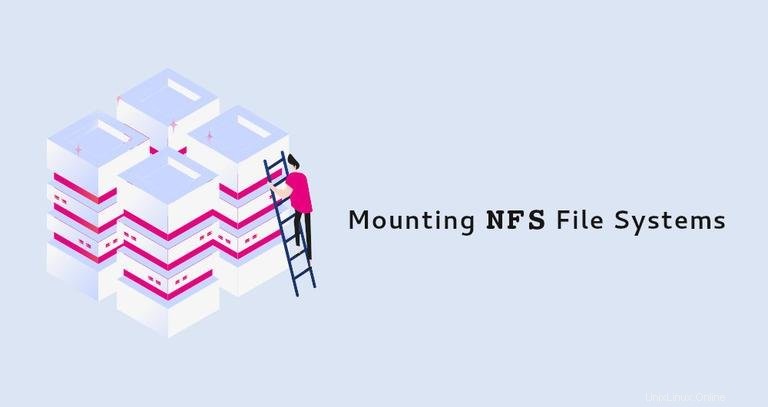
Network File System (NFS) ist ein verteiltes Dateisystemprotokoll, mit dem Sie Remoteverzeichnisse über ein Netzwerk gemeinsam nutzen können. Mit NFS können Sie entfernte Verzeichnisse auf Ihrem System einhängen und mit den entfernten Dateien arbeiten, als wären es lokale Dateien.
Auf Linux- und UNIX-Betriebssystemen können Sie den mount verwenden Befehl zum Mounten eines gemeinsam genutzten NFS-Verzeichnisses an einem bestimmten Mount-Punkt im lokalen Verzeichnisbaum.
In diesem Tutorial zeigen wir Ihnen, wie Sie eine NFS-Freigabe auf Linux-Rechnern manuell und automatisch mounten.
Installieren von NFS-Client-Paketen #
Um eine NFS-Freigabe auf einem Linux-System bereitzustellen, müssen Sie zuerst das NFS-Client-Paket installieren. Der Paketname unterscheidet sich zwischen Linux-Distributionen.
-
NFS-Client auf Ubuntu und Debian installieren:
sudo apt updatesudo apt install nfs-common -
NFS-Client auf CentOS und Fedora installieren:
sudo yum install nfs-utils
Manuelles Mounten eines NFS-Dateisystems #
Das Mounten einer entfernten NFS-Freigabe ist dasselbe wie das Mounten regulärer Dateisysteme.
Um ein NFS-Dateisystem an einem bestimmten Einhängepunkt einzuhängen, verwenden Sie den mount Befehl in der folgenden Form:
mount [OPTION...] NFS_SERVER:EXPORTED_DIRECTORY MOUNT_POINT
Führen Sie die folgenden Schritte aus, um eine Remote-NFS-Freigabe manuell auf Ihrem Linux-System bereitzustellen:
-
Erstellen Sie zunächst ein Verzeichnis, das als Einhängepunkt für die entfernte NFS-Freigabe dienen soll:
sudo mkdir /var/backupsEinhängepunkt ist ein Verzeichnis auf dem lokalen Rechner, wo die NFS-Freigabe eingehängt werden soll.
-
Hängen Sie die NFS-Freigabe ein, indem Sie den folgenden Befehl als Root oder Benutzer mit sudoprivileges ausführen:
sudo mount -t nfs 10.10.0.10:/backups /var/backupsWobei
10.10.0.10ist die IP-Adresse des NFS-Servers,/backupist das Verzeichnis, das der Server exportiert, und/var/backupsist der lokale Einhängepunkt.Bei Erfolg wird keine Ausgabe erzeugt.
Wenn Sie zusätzliche Mount-Optionen angeben möchten, verwenden Sie
-oMöglichkeit. Mehrere Optionen können als durch Kommas getrennte Liste bereitgestellt werden. Um eine Liste aller Einhängeoptionen zu erhalten, geben Sieman mountein in Ihrem Terminal. -
Um zu überprüfen, ob das Remote-NFS-Volume erfolgreich gemountet wurde, verwenden Sie entweder die
mountoderdf -hBefehl.
Sobald die Freigabe gemountet ist, wird der Mount-Punkt zum Stammverzeichnis des gemounteten Dateisystems.
Wenn Sie die Freigabe manuell einhängen, bleibt die Einbindung der NFS-Freigabe nach einem Neustart nicht bestehen.
Automatisches Mounten von NFS-Dateisystemen mit /etc/fstab #
Im Allgemeinen möchten Sie das Remote-NFS-Verzeichnis automatisch einhängen, wenn das System bootet.
Die /etc/fstab Datei enthält eine Liste von Einträgen, die definieren, wo wie und welches Dateisystem beim Systemstart eingehängt wird.
Um eine NFS-Freigabe automatisch zu mounten, wenn Ihr Linux-System startet, fügen Sie eine Zeile zu /etc/fstab hinzu Datei. Die Zeile muss den Hostnamen oder die IP-Adresse des NFS-Servers, das exportierte Verzeichnis und den Einhängepunkt auf dem lokalen Rechner enthalten.
Gehen Sie wie folgt vor, um eine NFS-Freigabe auf Linux-Systemen automatisch zu mounten:
-
Richten Sie einen Einhängepunkt für die entfernte NFS-Freigabe ein:
sudo mkdir /var/backups -
Öffnen Sie die
/etc/fstabDatei mit Ihrem Texteditor:sudo nano /etc/fstabFügen Sie der Datei die folgende Zeile hinzu:
/etc/fstab# <file system> <dir> <type> <options> <dump> <pass> 10.10.0.10:/backups /var/backups nfs defaults 0 0Wobei
10.10.0.10die IP-Adresse des NFS-Servers,/backupist das exportierte Verzeichnis und/var/backupsist der lokale Einhängepunkt. -
Führen Sie
mountaus Befehl in einer der folgenden Formen, um die NFS-Freigabe zu mounten:mount /var/backups mount 10.10.0.10:/backupsDer
mountBefehl, liest den Inhalt von/etc/fstabund mounten Sie die Freigabe.Beim nächsten Neustart des Systems wird die NFS-Freigabe automatisch gemountet.
Unmounten von NFS-Dateisystemen #
Die umount Der Befehl trennt (unmountet) das gemountete Dateisystem vom Verzeichnisbaum.
Um eine gemountete NFS-Freigabe zu trennen, verwenden Sie den umount Befehl, gefolgt von entweder dem Verzeichnis, in dem es gemountet wurde, oder der Remote-Freigabe:
umount 10.10.0.10:/backupsumount /var/backups
Wenn der NFS-Mount einen Eintrag in der fstab hat Datei, entfernen Sie sie.
Die umount Der Befehl kann die Freigabe nicht trennen, wenn das bereitgestellte Volume verwendet wird. Um herauszufinden, welche Prozesse auf die NFS-Freigabe zugreifen, verwenden Sie den fuser Befehl:
fuser -m MOUNT_POINT
Sobald Sie die Prozesse gefunden haben, können Sie sie mit kill stoppen Befehl und unmounten Sie die NFS-Freigabe.
Wenn Sie immer noch Probleme beim Unmounten der Freigabe haben, verwenden Sie den -l (--lazy )-Option, mit der Sie ein ausgelastetes Dateisystem aushängen können, sobald es nicht mehr ausgelastet ist.
umount -l MOUNT_POINT
Wenn das entfernte NFS-System nicht erreichbar ist, verwenden Sie -f (--force ) Option, um ein Unmounten zu erzwingen.
umount -f MOUNT_POINTIm Allgemeinen ist es keine gute Idee, die Force-Option zu verwenden, da sie die Daten im Dateisystem beschädigen kann.
Schlussfolgerung #
Wir haben Ihnen gezeigt, wie Sie eine Remote-NFS-Freigabe mounten und unmounten. Dieselben Befehle gelten für alle Linux-Distributionen, einschließlich Ubuntu, CentOS, RHEL, Debian und Linux Mint.
Fühlen Sie sich frei, einen Kommentar zu hinterlassen, wenn Sie Fragen haben.